
Character Controls ウィンドウ A. ヒップのエフェクタを選択した状態

Pose Controls ウィンドウ A. Create ボタン B. Mia Pose

キャラクタ トラック A. Animate オプションをアクティブにします。
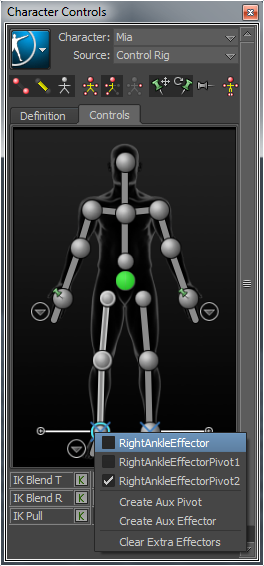

Pose Controls ウィンドウ A. Paste ボタン
1 フレームのクリップがフレーム 28 のキャラクタ トラックに表示されます。
このクリップには、ペーストしたポーズのデータが含まれます。Mia の歩行開始と歩行終了のポーズがまったく同じになります。

キャラクタ トラック A. フレーム 28 の新しいクリップ